 |
アクセスポイントと通信する |
| |
|
| 1 |
[手動]ボタンをクリックします。
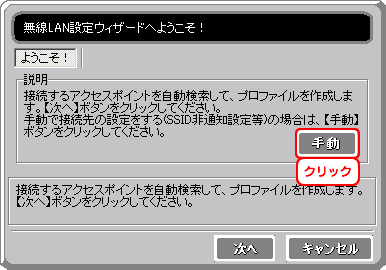
|
| 2 |
[手動で接続先の設定をする(SSID非通知設定時等)]を選択し、[次へ]ボタンをクリックします。
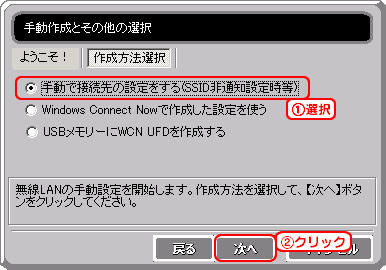
|
| 3 |
上から順に接続先を設定します。
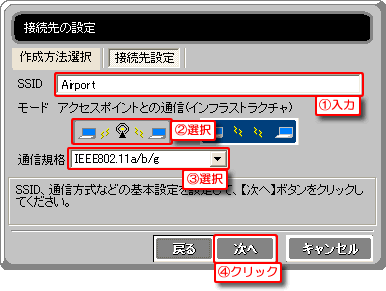
1.SSID |
確認したSSIDを入力します。
SSIDは、半角英数字32文字以内で設定してください。大文字、小文字の区別もあります。 |
2.モード |
無線LANアクセスポイントとの通信(インフラストラクチャ)のモードです。
▼インフラストラクチャがonの状態
 |
3.通信規格 |
通信規格を選択します。 |
4.[次へ]ボタン |
次へ進みます。 |
|
| 4 |
暗号化設定をします。
アクセスポイントで暗号化設定されていない場合は「なし」を選択して[次へ]ボタンをクリックします。このあと5へお進みください。
暗号化設定されている場合には、下の手順をご覧ください。
 |
 |
| |
|
|
 |
● |
WPAとは |
| |
|
WPAとは、「Wi-Fi Protected Access」の略で脆弱性が指摘されるWEPに代わる新しいセキュリティー規格です。TKIP/AESという暗号化方式を利用しています。TKIPとは、(Temporal
Key Integrity Protocol)という暗号化方式で、一定時間ごとに鍵を更新し、1つの暗号鍵を長い期間、共有して使うWEPと比べてより安全な通信が可能となりました。 |
| |
|
|
 |
● |
WPA2とは |
| |
|
WPA2とは、「Wi-Fi Protected Access2」の略で、セキュリティー標準規格IEEE802.11i準拠でAES暗号化に対応したWPAより堅牢なセキュリティ方式です。 |
| |
|
|
 |
● |
AESとは |
| |
|
AESとは、米国商務省標準技術局(NIST)が選定した次世代の暗号方式です。TKIPよりも強固で、現時点で解法がないため高セキュリティーが実現できます。 |
| |
|
|
|
| |
●暗号の種類を次の中から選択してください。
 WPA-PSK、WPA2-PSKで暗号化する場合 WPA-PSK、WPA2-PSKで暗号化する場合 |
|
上から順に設定を行います。設定ができたら、5へお進みください。

1.暗号化方法 |
WPA-PSK(TKIP) |
TKIPを使用して暗号化します。 |
WPA-PSK(AES) |
TKIPより高度なAESを使用して暗号化します。 |
WPA2-PSK |
IEEE802.11iに準拠し、AESを使用して暗号化します。 |
|
| 2.暗号キー |
ASCII(8〜63文字) |
アクセスポイントと同じPre Shared
Keyを入力します。
(半角英数字で8〜63文字で入力します。) |
16進数(64文字) |
アクセスポイントと同じPre Shared
Keyを入力します。
(0〜9、A〜Fで64文字入力します。) |
|
3.[次へ]ボタン |
次へ進みます。 |
|
 WEPで暗号化する場合 WEPで暗号化する場合 |
|
上から順に設定を行います。設定ができたら、5へお進みください。
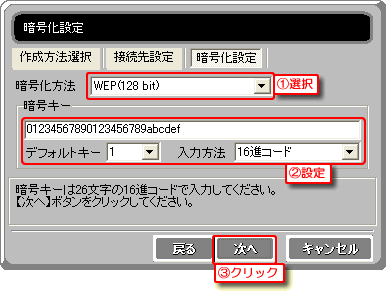
1.暗号化方法 |
| WEP(64bit) |
暗号キーを64bitで設定します。 |
WEP(128bit) |
暗号キーを128bitで設定します。 |
WEP(152bit) |
暗号キーを152bitで設定します。
(WindowsVistaTMでは利用できません) |
|
2.暗号キー |
アクセスポイントと同じ暗号キーを入力します。
| デフォルトキー |
WEPで送信するキーを選択します。通常はWEPキー1を使用します。選択したキーを使用して送信データを暗号化します。 |
入力方法 |
| ASCII |
| 64bit |
半角英数字で5文字入力します。 |
128bit |
半角英数字で13文字入力します。 |
| 152bit |
半角英数字で16文字入力します。 |
|
16進コード |
| 64bit |
0〜9、A〜Fで10文字入力します。 |
128bit |
0〜9、A〜Fで26文字入力します。 |
| 152bit |
0〜9、A〜Fで32文字入力します。 |
|
|
|
3.[次へ]ボタン |
次へ進みます。 |
※ServicePack1にアップグレードしていないWindows
XPでは、[キーの長さ]と[キーのインデックス]が、弊社Web設定の表記と異なります。それぞれ以下のように読み替えてください。
40ビット=64ビット、104ビット=128ビット
キー0=キー1、キー1=キー2、キー2=キー3、キー3=キー4 |
|
|
| 5 |
[完了]ボタンをクリックします。
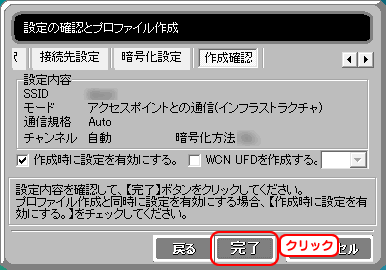
 |
 |
| |
|
|
 |
● |
ここで設定した、セキュリティ情報をUSBメモリーにコピーする場合は次の手順にしたがってください。 |
 |
|
1.パソコンにUSBメモリーを挿します。
2.[WCN UFDを作成する]にチェックを付けて、USBメモリーのドライブ名を選択します。
3.[作成]ボタンをクリックすると、USBメモリーにセキュリティ情報がコピーされます。 |
| |
|
|
|
|
| これで設定は完了です。アクセスポイントと通信できます。 |